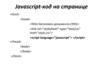Similar presentations:
Общедоступная карта
1. Общедоступная карта
(Карта с возможностью полного редактирования)2. Данное приложение подразумевает , что каждый авторизованный пользователь может создать собственную карту своего города (или его
конкретного участка) или же редактировать ужеимеющуюся.
Для создания карт используются данные с персональных GPS-трекеров, видеозаписи, а также
знания человека, рисующего карту.
3. Существует не так много аналогов данного приложения.
Вот некоторые из них:I. Google Maps
II. Wikimapia
III. ArcGIS
4. Плюсы и минусы Google Maps Плюсы
1)5.
6.
2)7.
8. Минусы
9. Плюсы и минусы Wikimapia
Плюсы1)
10.
2)11.
3)12.
Минусы13. Плюсы и минусы ArcGIS
Плюсы1. Есть возможность сохранения карт.
2. Очень удобен для редактирования определённого участка (чаще всего
загородного так как он имеет не такие большие размеры).
3. Можно работать с географическими проекциями.
Минусы
1. Не удобный редактор(при редактировании участка большого размера, а
именно улицы или города могут возникнуть трудности).
2. Нет единой общей карты.
3. Нет возможности связи с другими пользователями.
4. Данный программный продукт является платным.
14.
15.
16.
ОДК(общедоступная карта)
17.
Целевая аудитория приложения ОДКРФ
Государственная организация
(Росреестр)
Частный собственник
Пользователь
18.
РегистрацияАвторизация
РФ
Росреестр
Добавить
информации об
участке
Удалить
информацию об
участке
Изменить
информацию об
участке
Подтверждение
владения участком
Просмотр участков
ожидающих
подтверждения
Отклонение заявки
Поиск
Пользователь
Просмотр
информации об
участках
Cобственник
19.
Case “Регистрация”
Краткое описание: Производится регистрация пользователя в программе.
Пользователи: РОСРЕЕСТР, собственник, пользователь.
Исходные условия: Программа находится в режиме ожидания.Карта открыта.
Описание: Пользователь нажимает кнопку «Зарегистрироваться», программа выводит окно
с сообщением “заполните следующие поля” (Имя,Фамилия,идентификационные данные
объекта,придумайте логин,придумайте пароль,повторите пароль, номер телефона).
Пользователь вводит данные.Нажимает кнопку(«Зарегистрироваться»).Программа сохраняет
в БД введенные данные.Производится вход в личный кабинет, приложение отображает окно
личного кабинета,в нём отображаются поля “профиль” “мои участки” и “сменить
пользователя”.
Исключения:
1) Не все поля заполнены
*Описание: Пользователь заполнил не все поля для ввода.Программа выводит окно
(“Пожалуйста заполните все обязательные поля”) и подсвечивает незаполненные поля
красным маркером.
2) Пользователь ввёл логин который уже занят.
*Описание: Логин под которым пользователь хочет зарегистрироваться уже используется.
Программа выводит окно (“Данный логин занят, придумайте новый.”).
20.
Case “Авторизация”
Краткое описание: Водятся личные данные , производится вход в личный кабинет.
Пользователи: РОСРЕЕСТР, собственник.
Исходные условия: Программа находится в режиме ожидания.Карта открыта.
Описание: Пользователь нажимает кнопку авторизоваться , программа выводит окно с
соответствующими полями (Логин,идентификационные данные объекта,пароль,номер
телефона).
Пользователь вводит данные.Нажимает кнопку(“login”).Программа сверяет введённые
данные с БД .Производится вход в личный кабинет, появляется окно личного кабинета.
В окне личного кабинета отображаются поля “профиль” “мои участки” и “сменить
пользователя”.
Исключения:
1) Не все поля заполнены
*Описание: Пользователь заполнил не все поля для ввода.Программа выводит окно
(“Пожалуйста заполните все обязательные поля”) и подсвечивает незаполненные поля
красным маркером.
2) Поля некорректно заполнены
*Описание: Пользователь некорректно заполнил одно или более полей. Программа выводит
окно (“Проверьте корректность введенных данных”).
21.
Case “Добавить информацию об участке”
Краткое описание: Собственник участка добавляет информацию о нём.
Пользователи: РОСРЕЕСТР, собственник.
Исходные условия: Выполнен case “Авторизация”.По умолчанию на экране показана карта.
Описание: Авторизованный пользователь наводит курсор мышки или выделяет то место на карте, что он
хочет редактировать, после чего нажимает правую клавишу мышки. Программа выводит контекстное
меню, в котором пользователь выбирает (“редактировать данную местность”).Появляется панель
редактирования с инструментами(“объекты, дороги, и тд’), так же пользователь может добавить данные
об участке(“Имя,Фамилию(владельца),кадастровый или условный номер,площадь участка,кол-во
комнат,тип строения (монолитный,монолитно-кирпичный,кирпичный,
панельный,деревянный),адрес (Улица,дом, номер квартиры),этаж”) нажав на соответствующую
кнопку “Добавить информацию”.
По заключению процедуры редактирования , пользователь нажимает кнопку подтвердить.Программа
сохраняет и отправляет отредактированные данные на проверку в РОСРЕЕСТР. После чего выводится
окно с сообщением (“Данные отправлены на проверку в РОСРЕЕСТР , о последующем одобрении или
отклонении вашего заявления вы будете уведомлены”).
22.
Исключения:
1) Введённые пользователем данные являются недействительными.
*Описание: Пользователь ввел неверные данные.(К примеру ввел слишком маленькие размеры
объекта)Программа выводит окно с сообщением(“Введенные вами данные не верны”).
2) Пользователь хочет отредактировать государственное учреждение.
*Описание: Объект который пользователь хотел редактировать является государственным.При процедуре
редактирования какого-либо объекта пользователем,программа сверяется с имеющейся у неё базой
государственных учреждений, при совпадении программа выводит сообщение(“Вы не можете
редактировать данный объект”).
3) Данный участок имеет собственника.
*Описание: Участок, которому пользователь хотел добавить информацию, является частной
собственностью.Программа сверяет местность с участками в БД, при нахождении этого участка,
программа выводит сообщение (“Вы не можете добавить информацию к данному объекту,участок
является частным владением)
23.
Case “Удалить данные об участке”
Краткое описание: Пользователь удаляет данные участка.
Пользователи: РОСРЕЕСТР, собственник.
Исходные условия: Выполнен case “Авторизация”. По умолчанию на экране показана карта.
Описание: Авторизованный пользователь наводит курсор мышки или выделяет участок для
редактирования, после чего нажимает правую клавишу мышки. Программа выводит контекстное
меню, в котором пользователь выбирает (“удаление информации”).Программа выводит окно
подтверждения удаления(“Вы уверены, что действительно хотите удалить данную информацию?”)
с кнопкой (“удалить”).Пользователь подтверждает удаление.Программа удаляет данные из своей
БД.
Исключения:
1) Пользователь не может удалить данные участка так как не является его владельцем.
*Описание: Пользователь хочет удалить данные участка на которые не имеет прав.Программа
выводит сообщение(“Вы не можете удалить данные данного участка , так как не являетесь его
владельцем”).
24.
Case “Изменить информацию об участке”
Краткое описание: Пользователь изменяет данные об выбранном участке
Пользователи: РОСРЕЕСТР, собственник.
Исходные условия: Выполнен case “Авторизация”. По умолчанию на экране показана карта.
Описание: Авторизованный пользователь наводит курсор мышки или выделяет участок для
редактирования, после чего нажимает правую клавишу мышки. Программа выводит контекстное
меню, в котором пользователь выбирает (“Изменить информацию”).Программа отображает окно с
информацией об участке,в котором пользователь может внести некоторые правки о своём
владении “Имя,Фамилию(владельца),кадастровый или условный номер,площадь участка,кол-во
комнат,тип строения (монолитный,монолитно-кирпичный,кирпичный,
панельный,деревянный),адрес (Улица,дом, номер квартиры),этаж”), затем пользователь нажимает
на кнопку “Изменить данные”.Программа сохраняет и отправляет измененные данные на проверку в
РОСРЕЕСТР. После чего выводится окно с сообщением (“Данные отправлены на проверку в РОСРЕЕСТР
, о последующем одобрении или отклонении вашего заявления вы будете уведомлены”).
25.
Исключения:
1) Пользователь не может изменить данные участка так как не является его владельцем.
*Описание: Пользователь хочет изменить данные участка на которые не имеет прав.Программа
выводит сообщение(“Вы не можете изменить данные данного участка , так как не являетесь его
владельцем”).
2) Пользователь хочет изменить данные государственного учреждение.
*Описание: Объект который пользователь хотел редактировать является государственным.При процедуре
редактирования какого-либо объекта пользователем,программа сверяется с имеющейся у неё базой
государственных учреждений, при совпадении программа выводит сообщение(“Вы не можете изменить
данные данного объект”).
26.
Case “Просмотр участков ожидающих подтверждения”
Краткое описание: Просматривается очередь на подтверждение.
Пользователи: РОСРЕЕСТР.
Исходные условия: Выполнен case ”Добавление информации об участке”, case “Изменение
информации об участке”, case “Авторизация”.
Описание: Пользователь нажимает кнопку “Запросы о подтверждении”. Программа
обращается к БД и отображает окно со списком данных об участках.
● Исключения:
1) Нет новых запросов.
Описание: В “Запросах о подтверждении” нету участков ожидающих подтверждение. Программа
выводит на экран сообщение “Нету запросов на подтверждение”.
27.
Case “Подтверждение владения участком”
Краткое описание: Гос.Организация РОСРЕЕСТР подтверждает или отклоняет владения
участком.
Пользователи: РОСРЕЕСТР.
Исходные условия: Выполнен case “Просмотр участков”
Описание: Выбирается участок нажимается кнопка подтвердить. После этого программа
записывает все данные участка в БД.
Исключения:
1) Проверка не пройдена.
*Описание: Введенные пользователем данные не совпадают с данными из БД росреестра.
Программа отправляет сообщение на номер телефона пользователя “Введенные вами данные не
совпадают, проверьте правильность введенных вами данных”
28.
Case “Отклонение заявки”Краткое описание: Росреестр отклонил поданную пользователем заявку на подтверждение
данных.
Пользователи: РОСРЕЕСТР.
Исходные условия: Выполнен case ” Просмотр участков”
Описание: Пользователь выбирает участок и нажимает кнопку отклонить. Программа
отображает окно с полем “Комментарий”, в котором записывается причина отклонения. Все данные(
изменения) сохраняются в БД.
Исключения:
29.
Case “Поиск”Краткое описание: Поиск участков.
Пользователи: РОСРЕЕСТР, собственник,пользователь.
Исходные условия: Программа ожидает действий от пользователя. По умолчанию на экране показана
карта.
Описание: Пользователь в поисковой строке вводит (Улицу, дом, квартиру, имя, фамилию) и
нажимает кнопку “Найти”. Программа сверяет введённые данные из поисковой строки с БД участков,
показывает на карте участок подсвечивая его. И ждет дальнейших действий от пользователя.
Исключения:
1) Не введены данные.
*описание: Пользователь не ввел никаких данных. Программа выводит сообщение “Введите
данные для поиска”.
2) Участок не имеет собственника.
*Описание: Пользователь ввел неверные данные участка или у участка нету собственника.
Программа выводит окно с сообщением “Данный участок не имеет собственника”. Пользователь
нажимает кнопку “Закрыть”. Программа возвращается к окну карты.
30.
Case “Просмотр информации”
Краткое описание: Поиск участков.
Пользователи: РОСРЕЕСТР, собственник,пользователь.
Исходные условия: Выполнен case “Поиск”
Описание: Программа показывает выделенный участок. Пользователь нажимает правую кнопку
мыши. Программа выводит контекстное меню. Пользователь выбирает “Посмотреть информацию”.
Программа выводит окно с данными из базы данных участков, о выделенном участке, на экран.
Исключения:
1) Информация недоступна.
*Описание: Пользователь хочет посмотреть данные Гос. Структур.Программа сверяет данные об
участке с базой данных Гос. Структур. Программа выводит сообщение “Информация о данном
объекте недоступна, поскольку он относится к Гос. Структурам”.
2)Участок не имеет информации
*Описание: Пользователь нажимает на объект, данные о котором еще не добавили. Программа
выводит сообщение “Нету данных об участке”



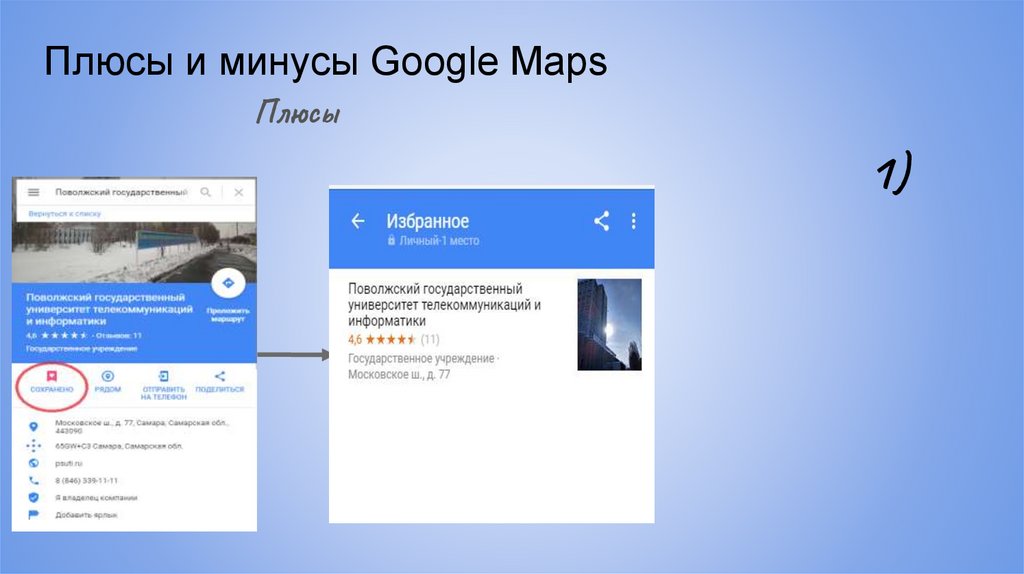
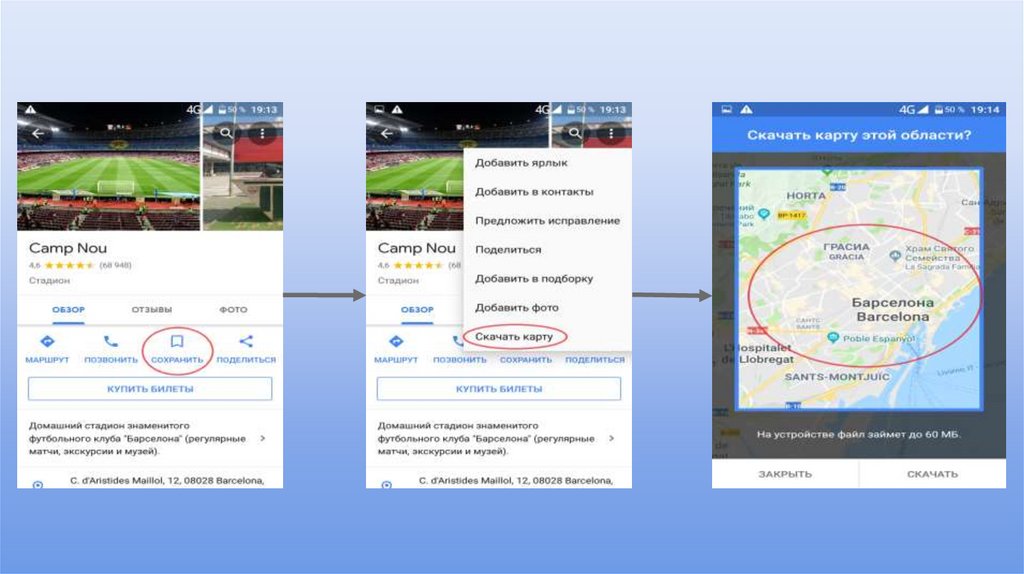

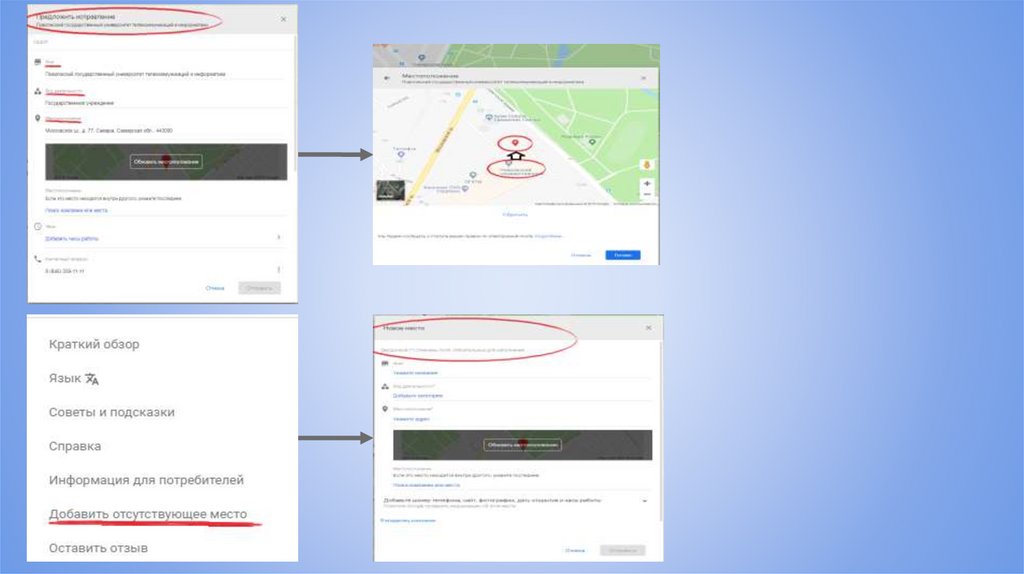
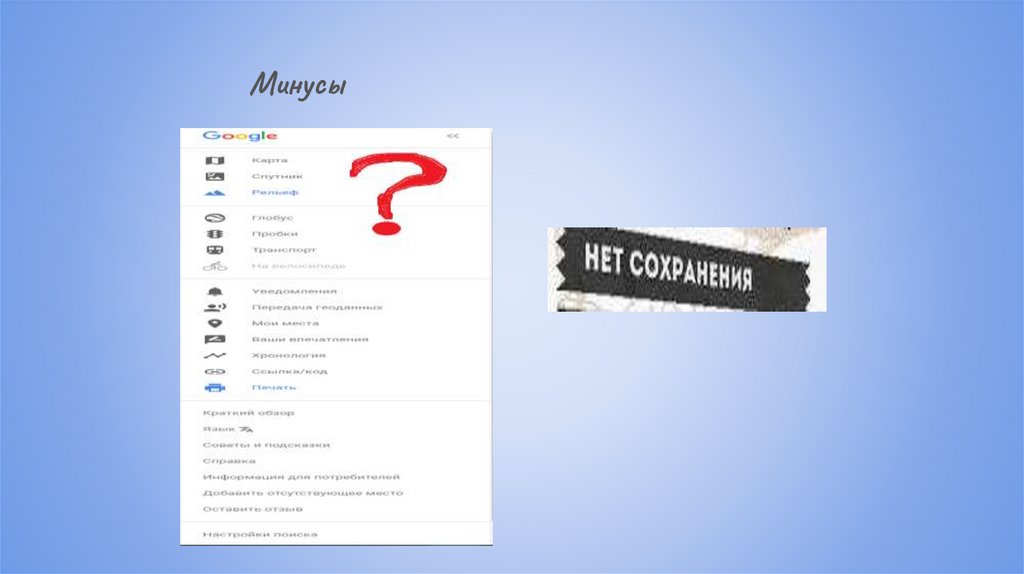

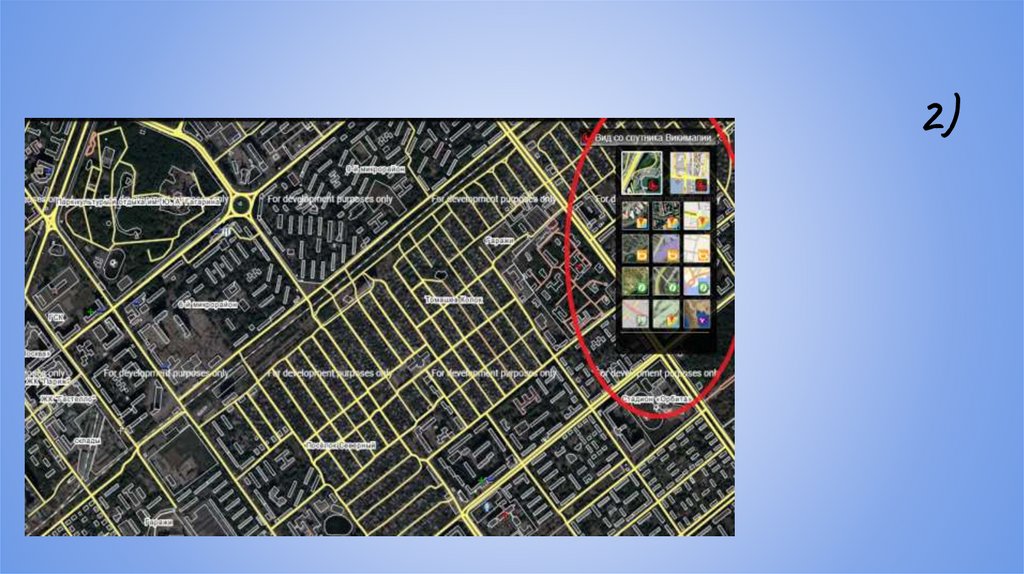
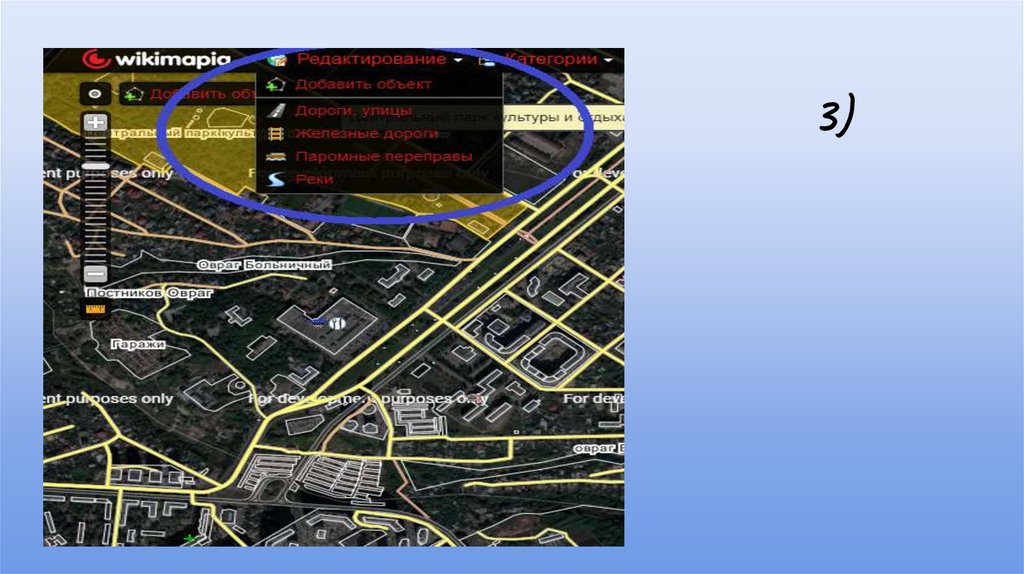
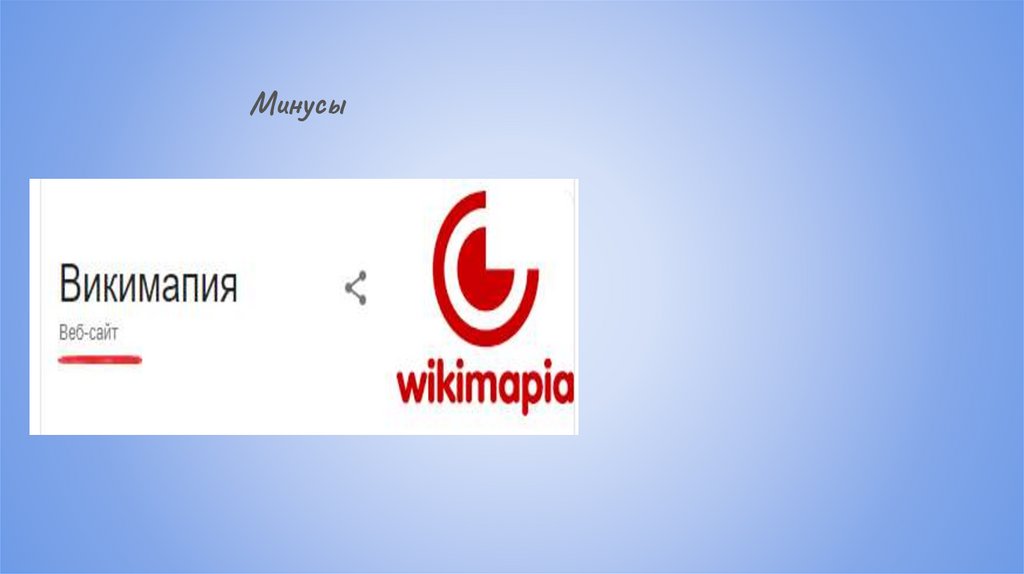


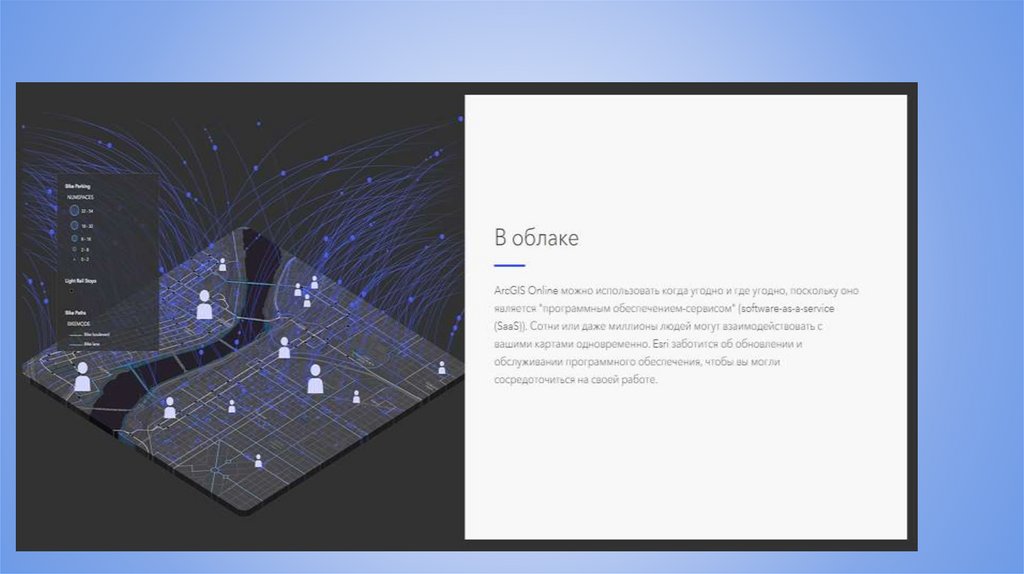
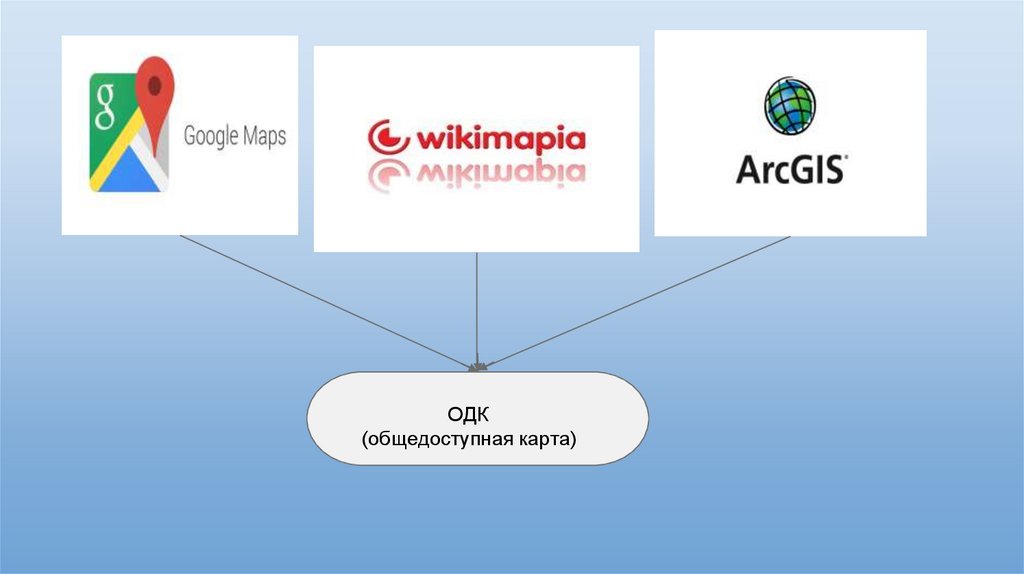
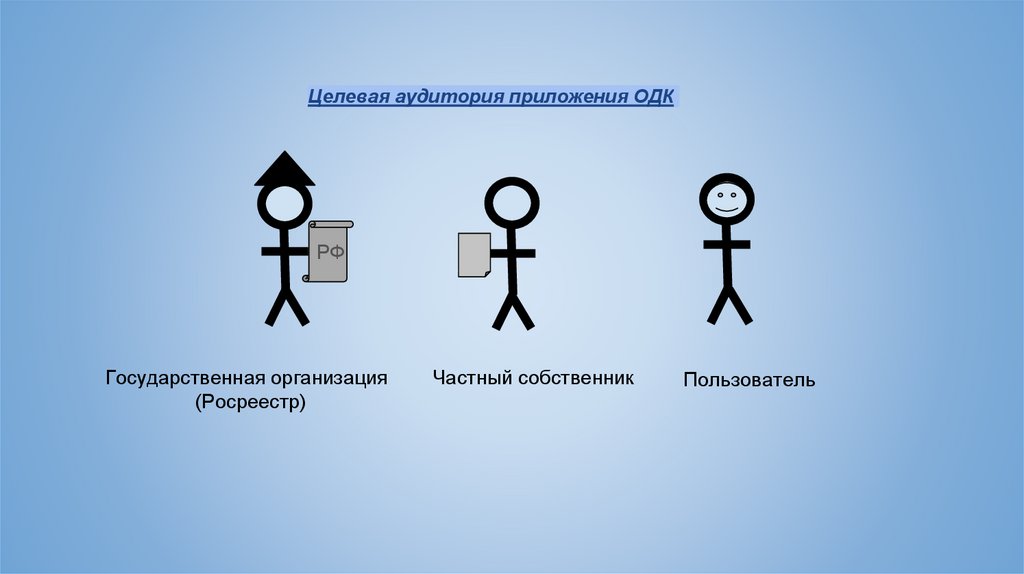
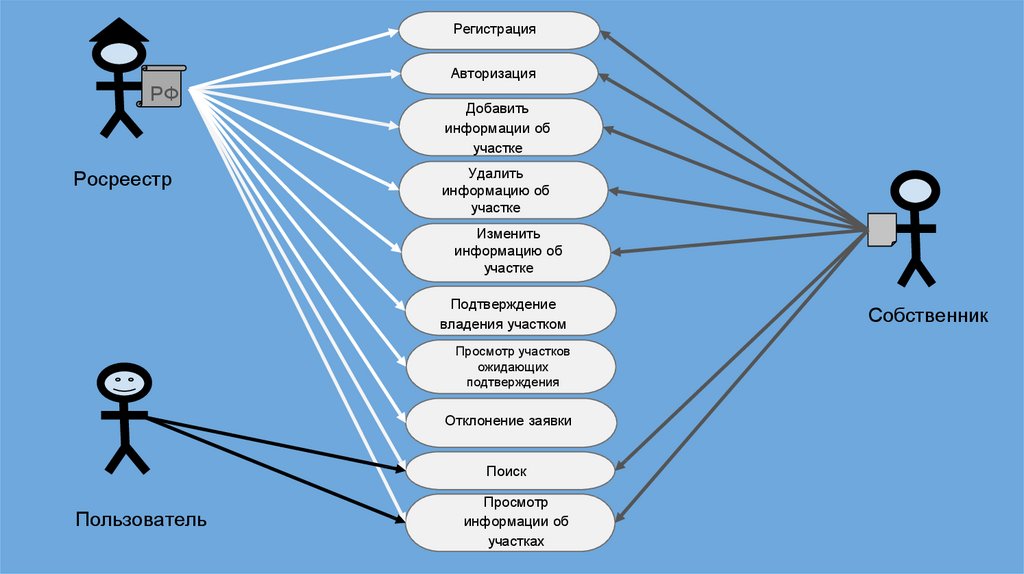
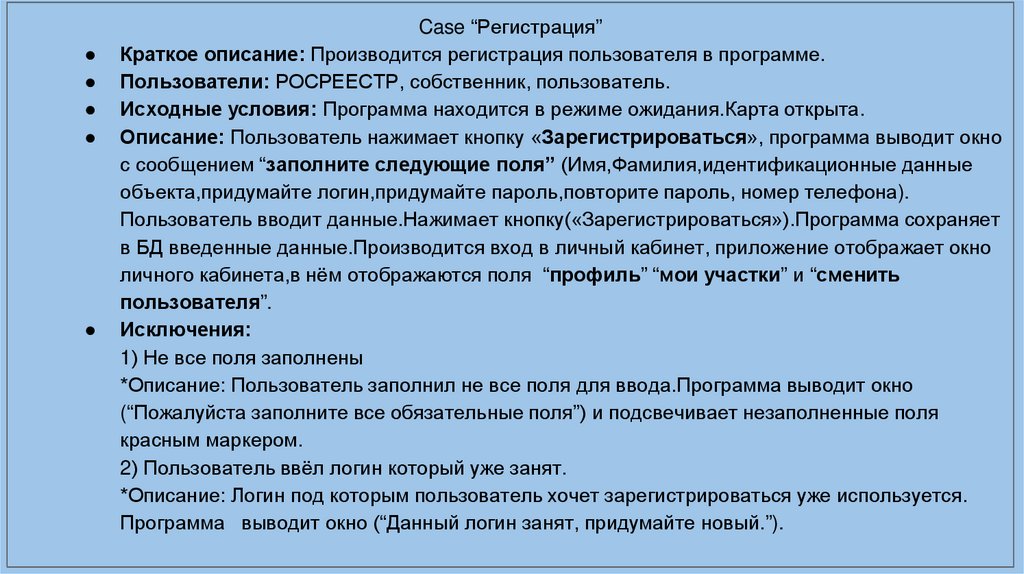


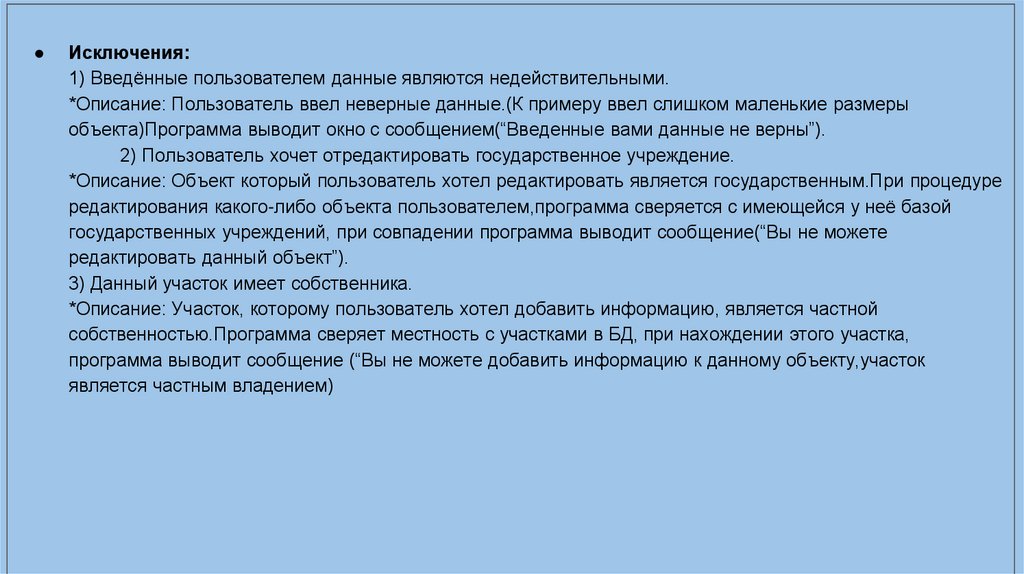


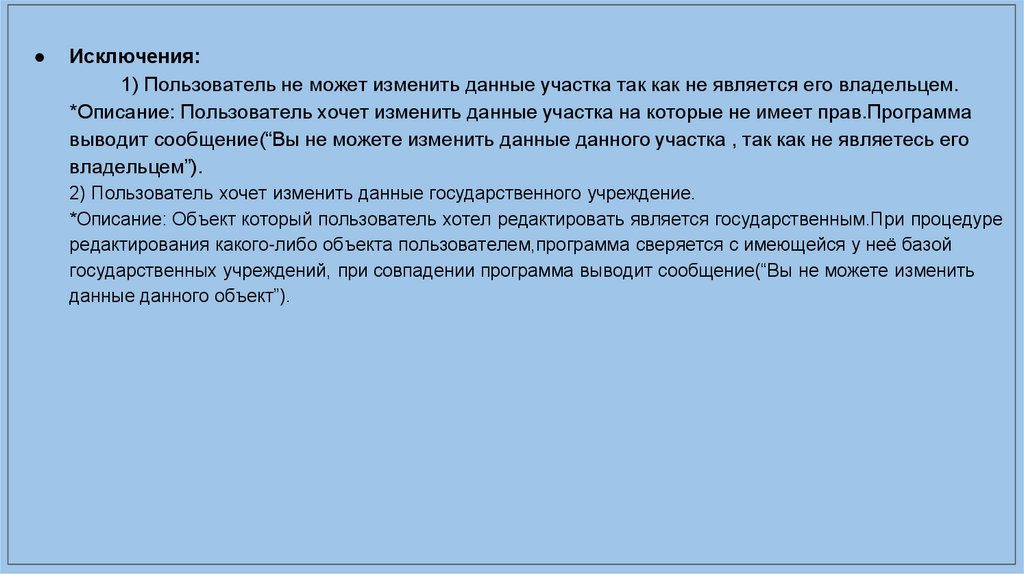


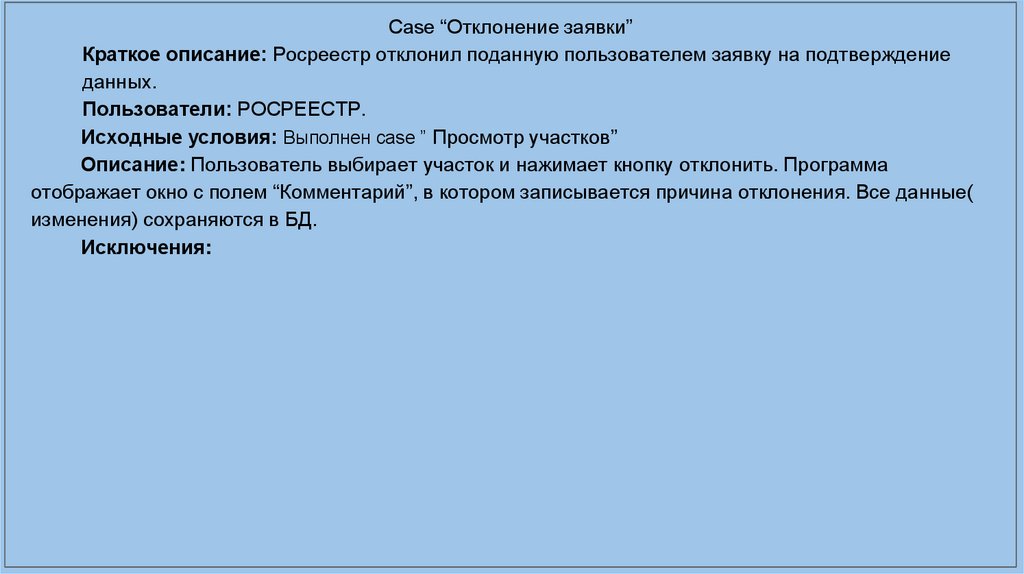
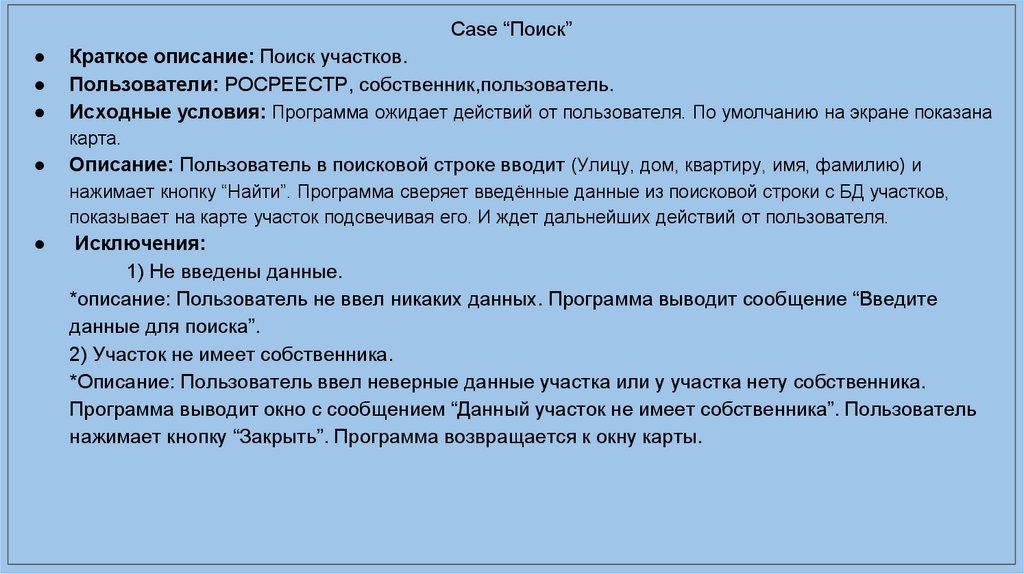



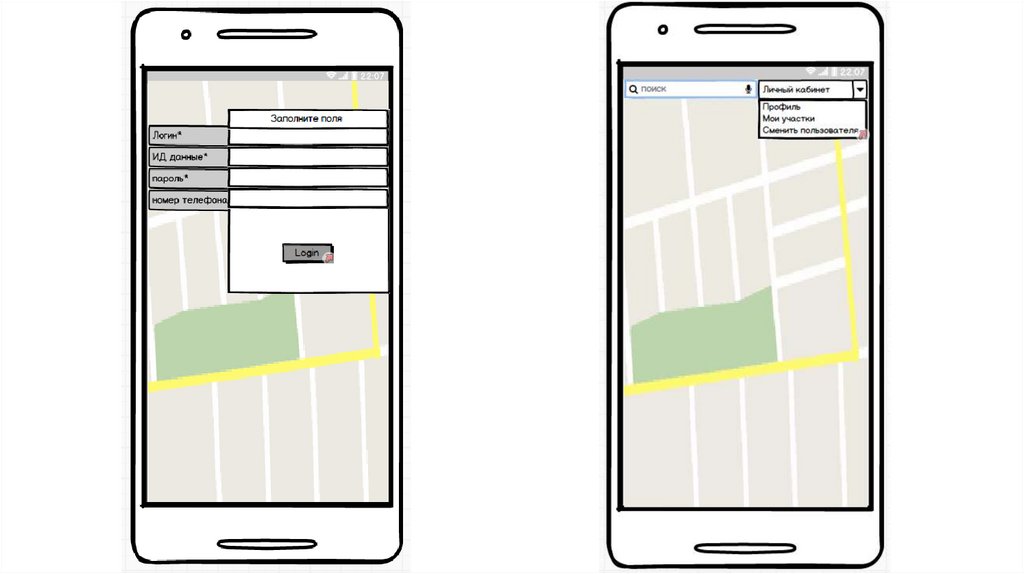
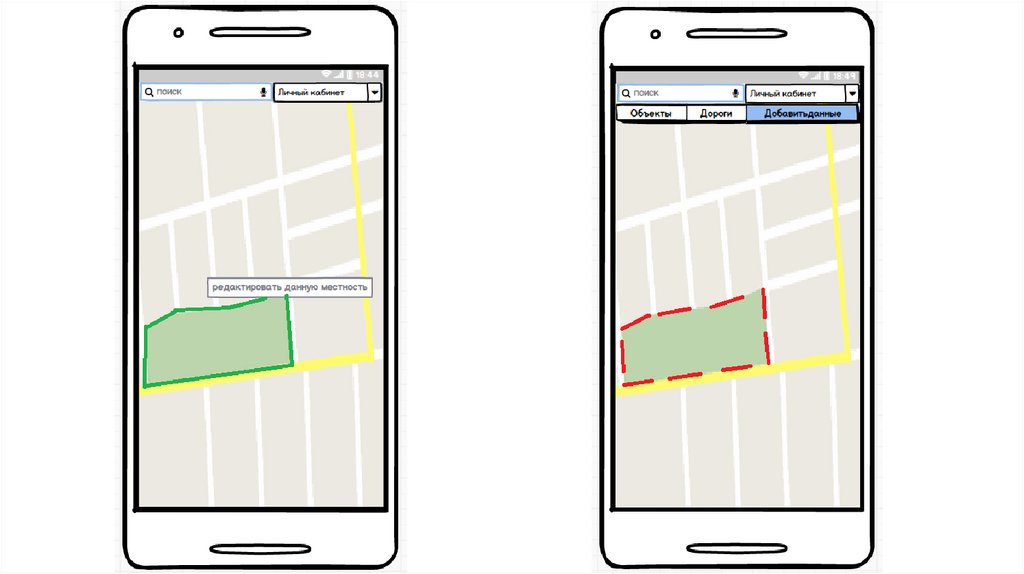
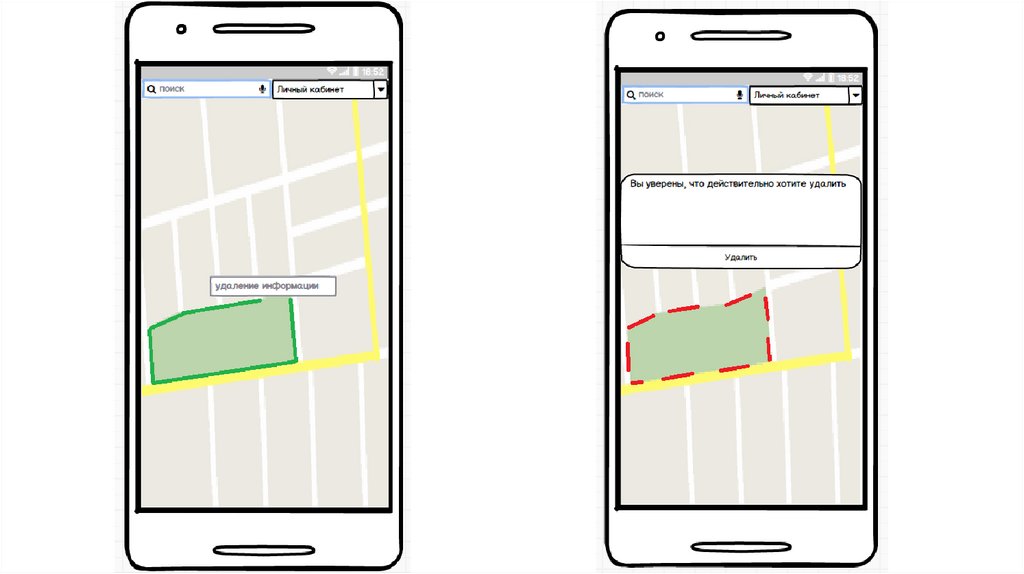
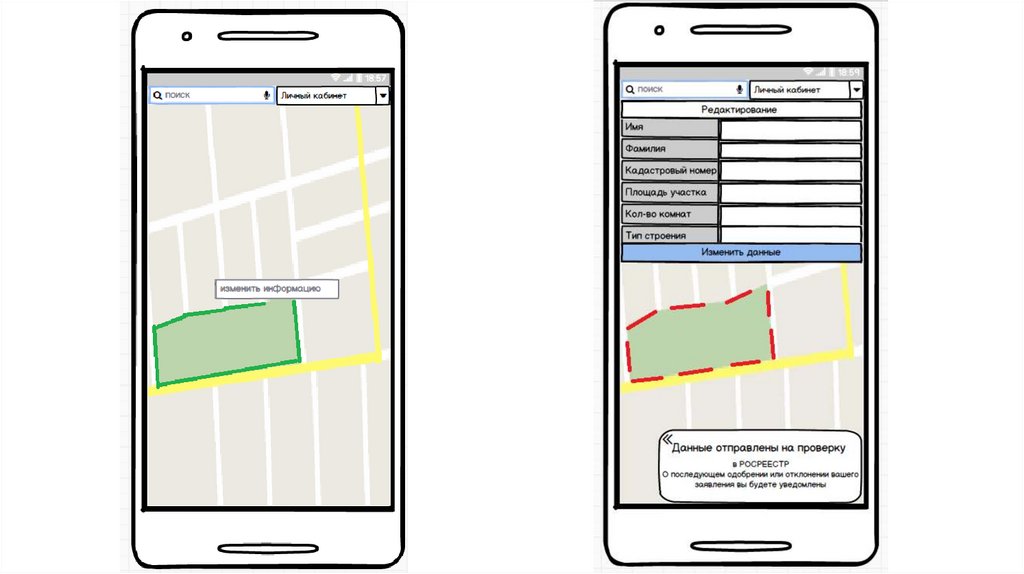

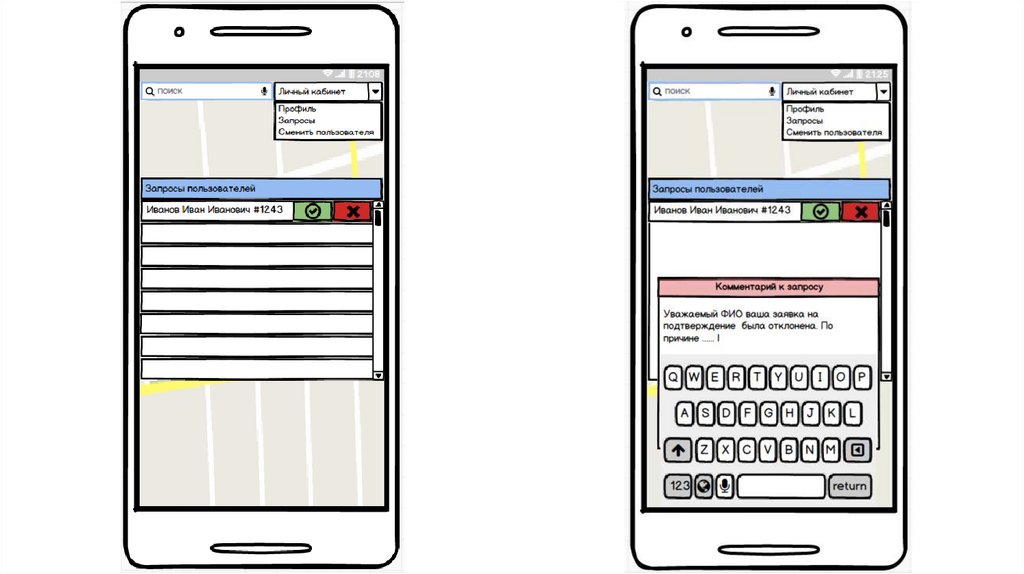
 informatics
informatics